Intellij IDEA 快速入门(一) 简单配置和界面美化
2017-07-24 17:44
411 查看
最近在OSChina上看到很多人都在使用Intellij IDEA,据说是最智能的IDE,于是下载了Intellij IDEA 13来使用看看。刚开始很不习惯,而且感觉界面太丑了,怎么使用怎么不爽,后来尝试来简单配置发现还不错,如下图(图片有点被压缩了,可以单击查看):
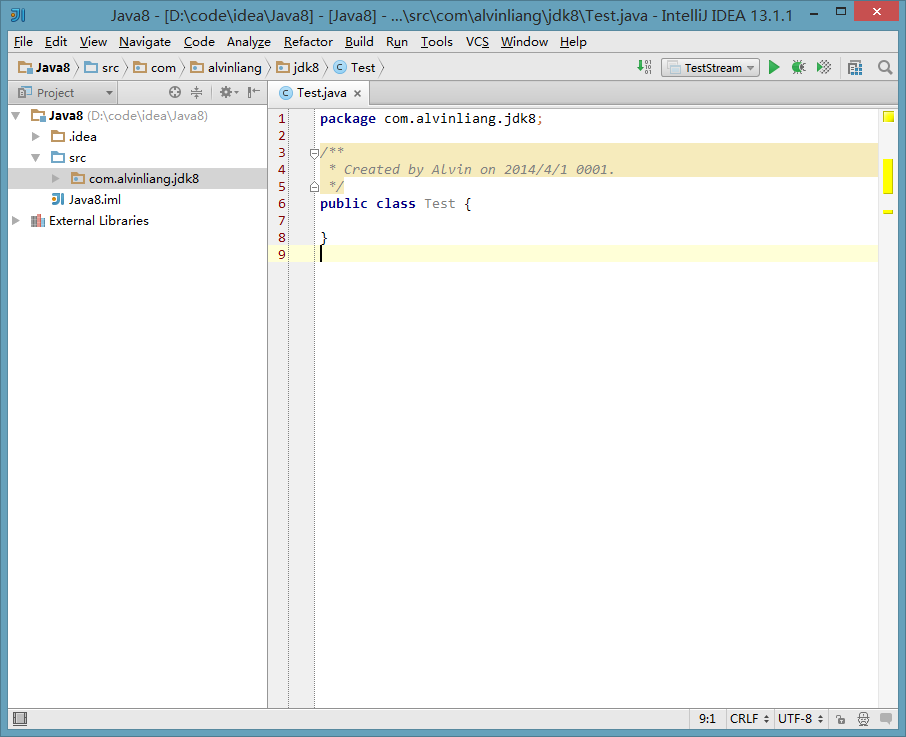
如果你已经安装好了Intellij IDEA,接下来跟我一起来配置。
设置界面主题和字体
File --> Settings --> Appearance,本人设置主题为Intellij,设置字体为微软雅黑,字体大小为12。
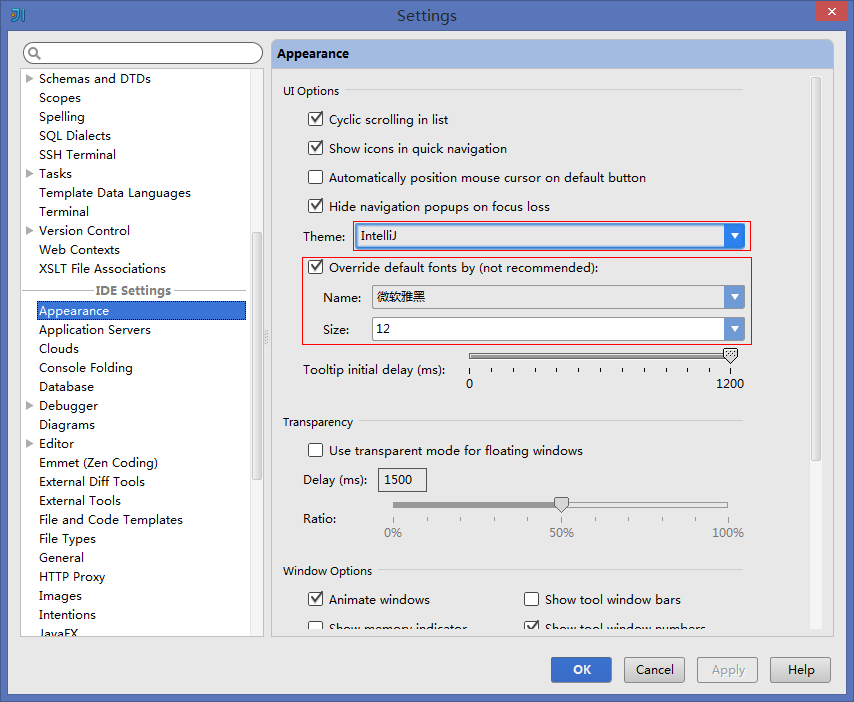
设置快捷键
File --> Settings --> Keymap --> Eclipse. 这里有很多方案让你选择,如果你已经习惯了使用Eclipse的话,就选择Eclipse吧。
自动补全代码
默认是ctrl+space,可以通过Keymap --> Main menu --> code --> Completion来设置。
去除自动补全大小写敏感
File --> Settings --> Editor --> Code Completion,设置Case sensitive completion为none。
显示行号
File --> Settings --> Editor --> Appearance,勾选show line numbers。
设置编辑器和控制台的字体
File --> Settings --> Editor --> Colors & Fonts --> Font / Console Font。去掉勾选Show only monospaced fonts. 之后本人选择了Consolas字体,字号为14。之后你会发现你的Java code漂亮了很多。
最后
Intellij IDEA 13使用还是很棒的,至少没有感觉卡顿,还有就是代码补全很nice。如果你感兴趣的话,不妨也试试。
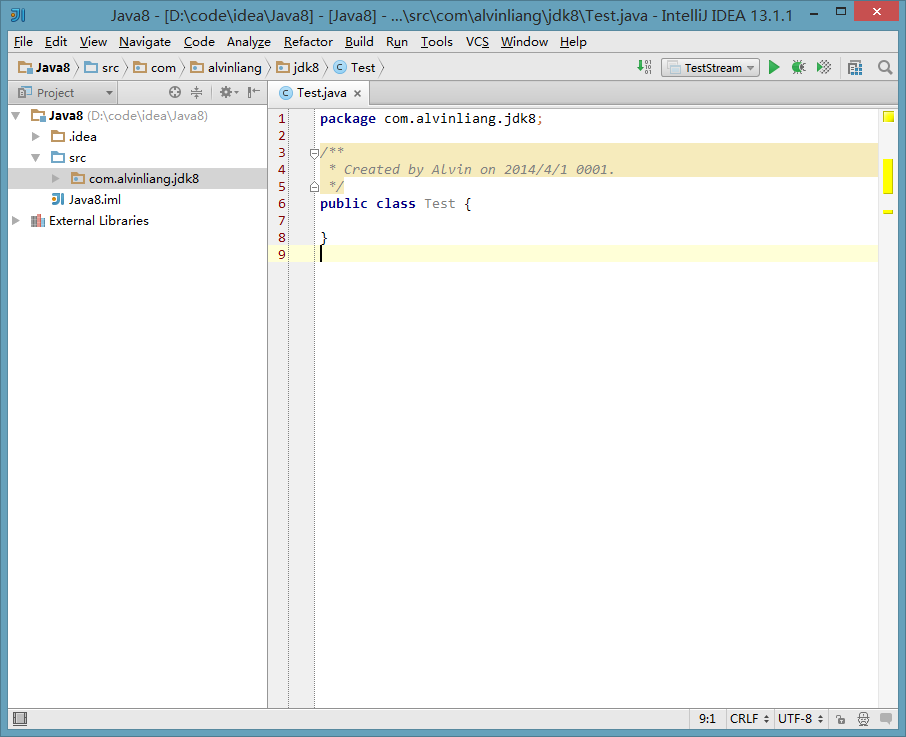
如果你已经安装好了Intellij IDEA,接下来跟我一起来配置。
设置界面主题和字体
File --> Settings --> Appearance,本人设置主题为Intellij,设置字体为微软雅黑,字体大小为12。
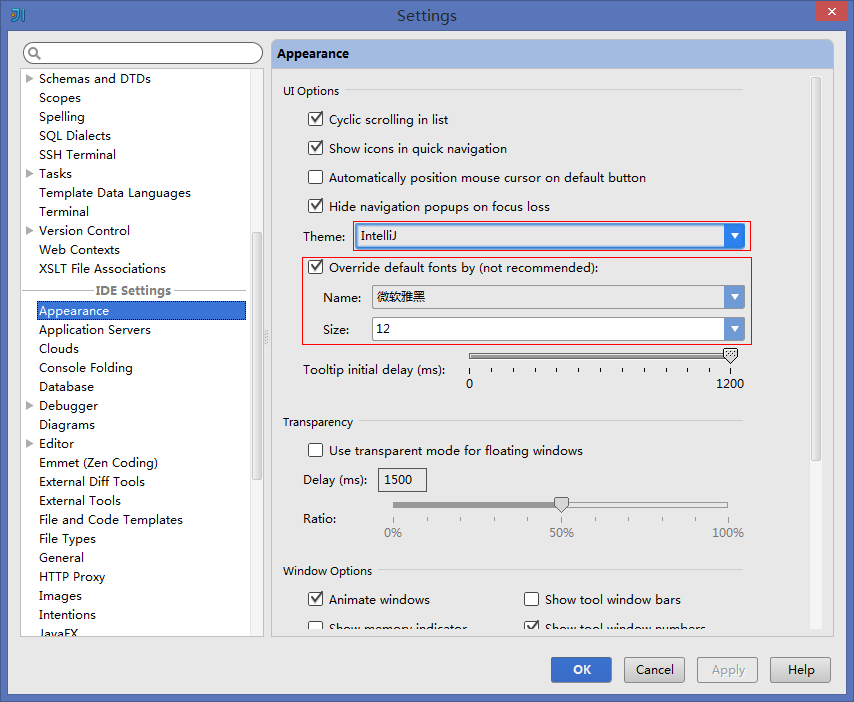
设置快捷键
File --> Settings --> Keymap --> Eclipse. 这里有很多方案让你选择,如果你已经习惯了使用Eclipse的话,就选择Eclipse吧。
自动补全代码
默认是ctrl+space,可以通过Keymap --> Main menu --> code --> Completion来设置。
去除自动补全大小写敏感
File --> Settings --> Editor --> Code Completion,设置Case sensitive completion为none。
显示行号
File --> Settings --> Editor --> Appearance,勾选show line numbers。
设置编辑器和控制台的字体
File --> Settings --> Editor --> Colors & Fonts --> Font / Console Font。去掉勾选Show only monospaced fonts. 之后本人选择了Consolas字体,字号为14。之后你会发现你的Java code漂亮了很多。
最后
Intellij IDEA 13使用还是很棒的,至少没有感觉卡顿,还有就是代码补全很nice。如果你感兴趣的话,不妨也试试。
相关文章推荐
- Springmvc快速入门(XML版本)简单配置
- Struts2 快速入门(hello struts2 简单示例,配置开发模式,导入struts源码,设置struts.xml源码提示)
- IntelliJ IDEA 配置 Maven 的方法(快速入门)
- Flex3 快速入门:构建简单的用户界面 使用控件
- Retrofit 最简单的快速入门及自己封装
- flask框架实战—简单图片社交网站(一):Python语言快速入门
- Maven 的安装和配置,快速入门
- duilib入门简明教程 -- XML配置界面(6) (转)
- 简单快速了解gcc(新手入门)
- 使用IntelliJ IDEA 配置Maven(入门)
- Intellij IDEA 2017创建SSM入门项目及相关配置
- Maven入门指南 :Maven 快速入门及简单使用
- Spark快速入门的简单程序案例
- Maven入门指南 :Maven 快速入门及简单使用
- 最简单的C#快速入门
- Redis快速入门:安装、配置和操作
- 使用IntelliJ IDEA 配置Maven(入门)
- MFC入门(一)-- 第一个简单的windows图形化界面小程序(打开计算器,记事本,查IP)
- Hibernate快速入门—新手Hibernate详细配置步骤介绍
- aidl的简单快速入门
